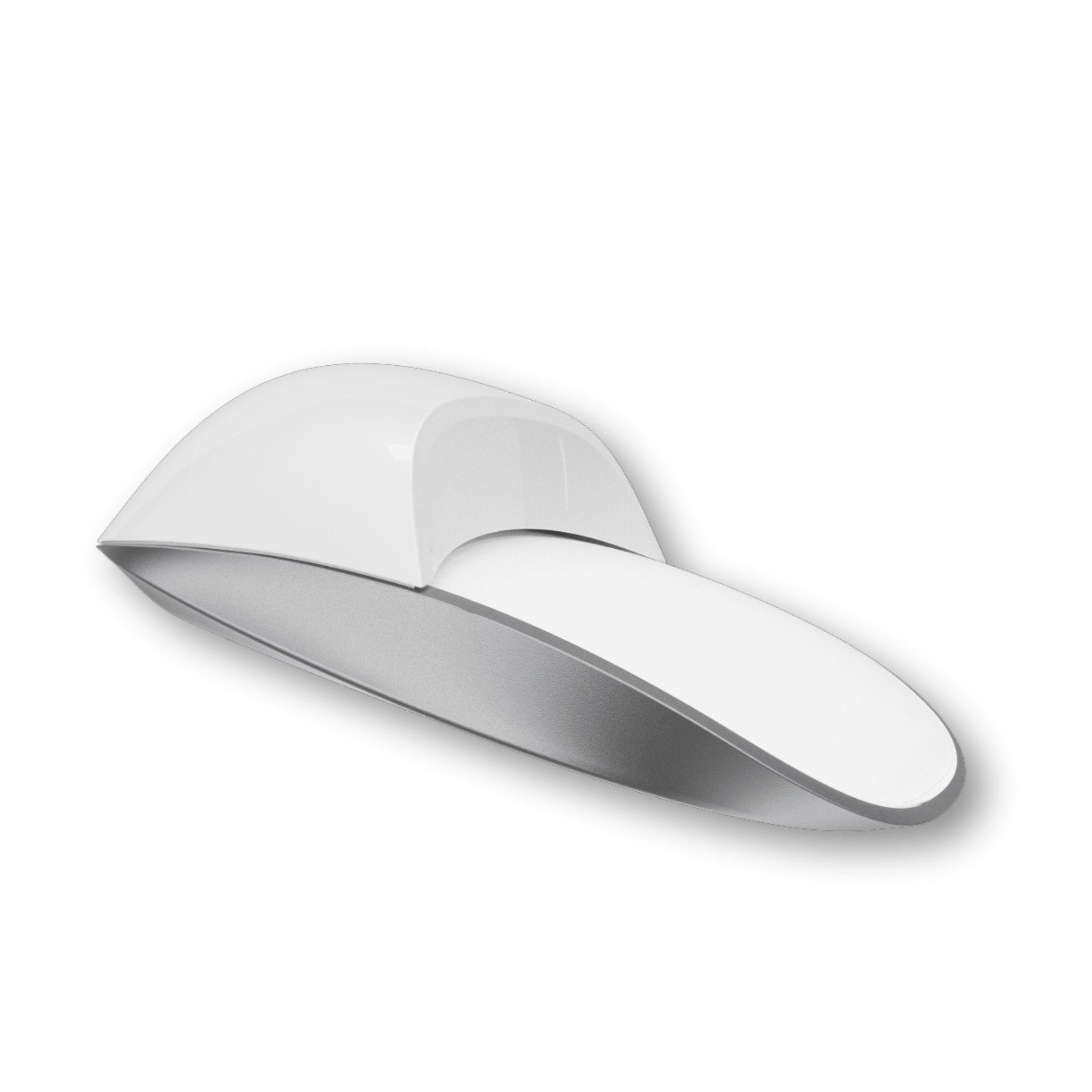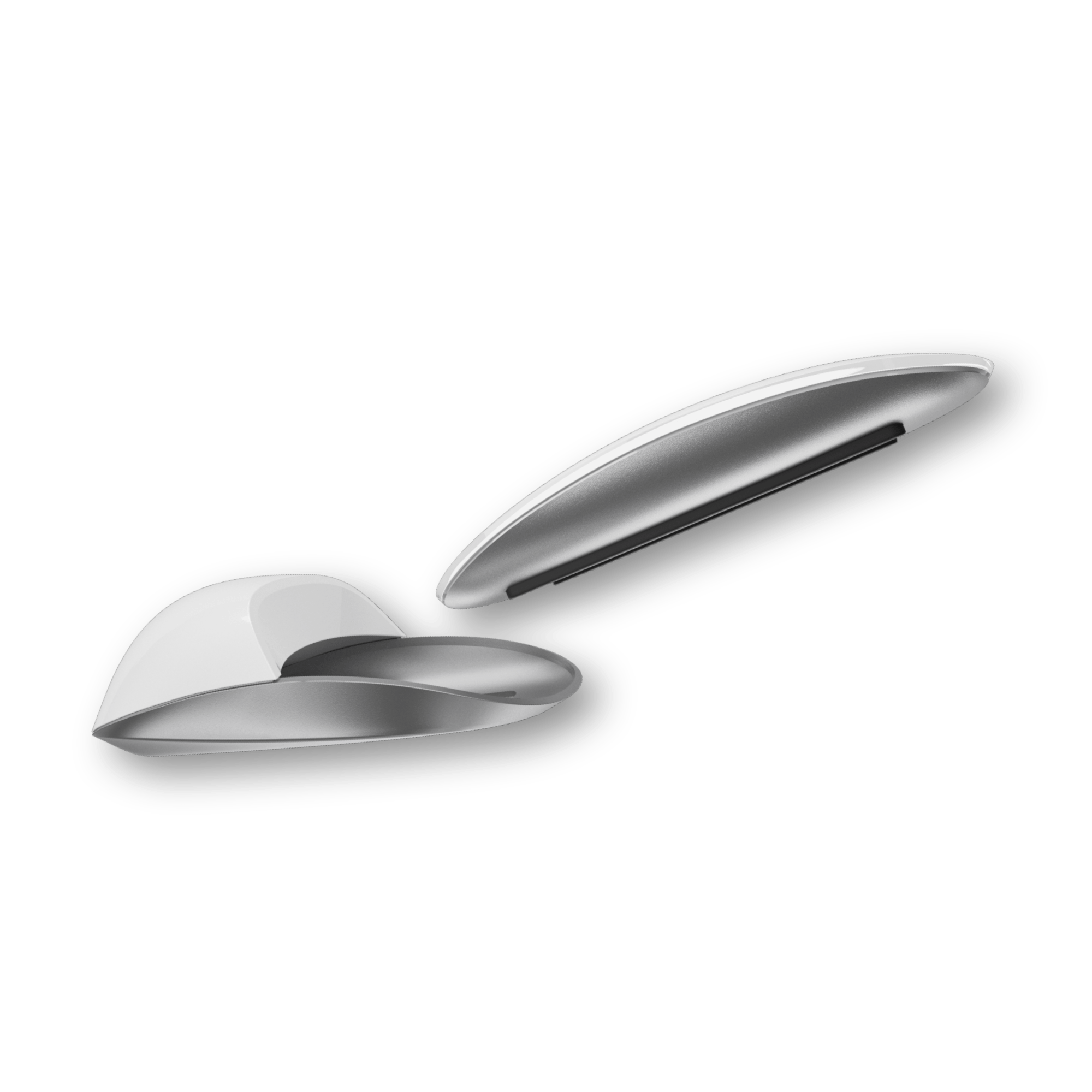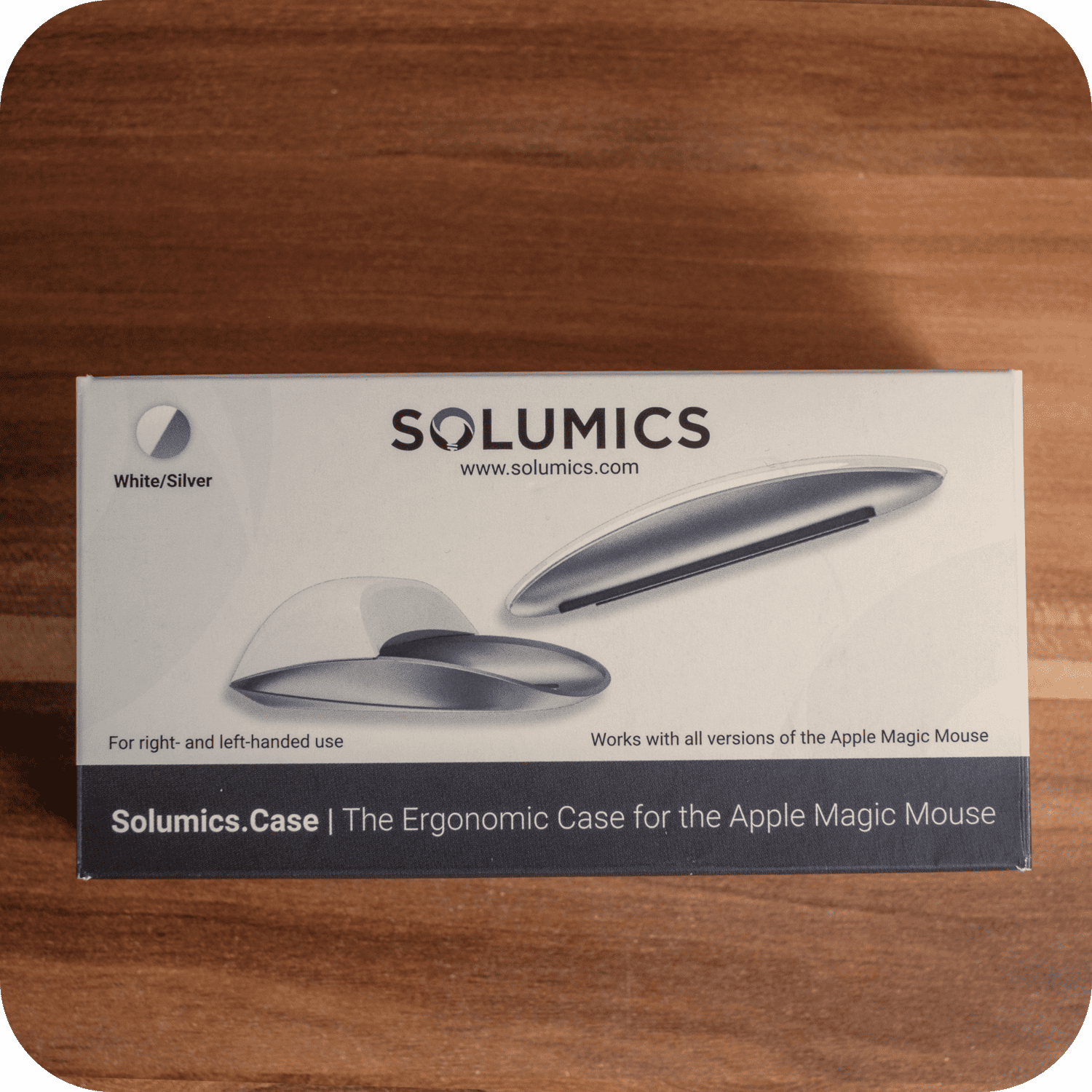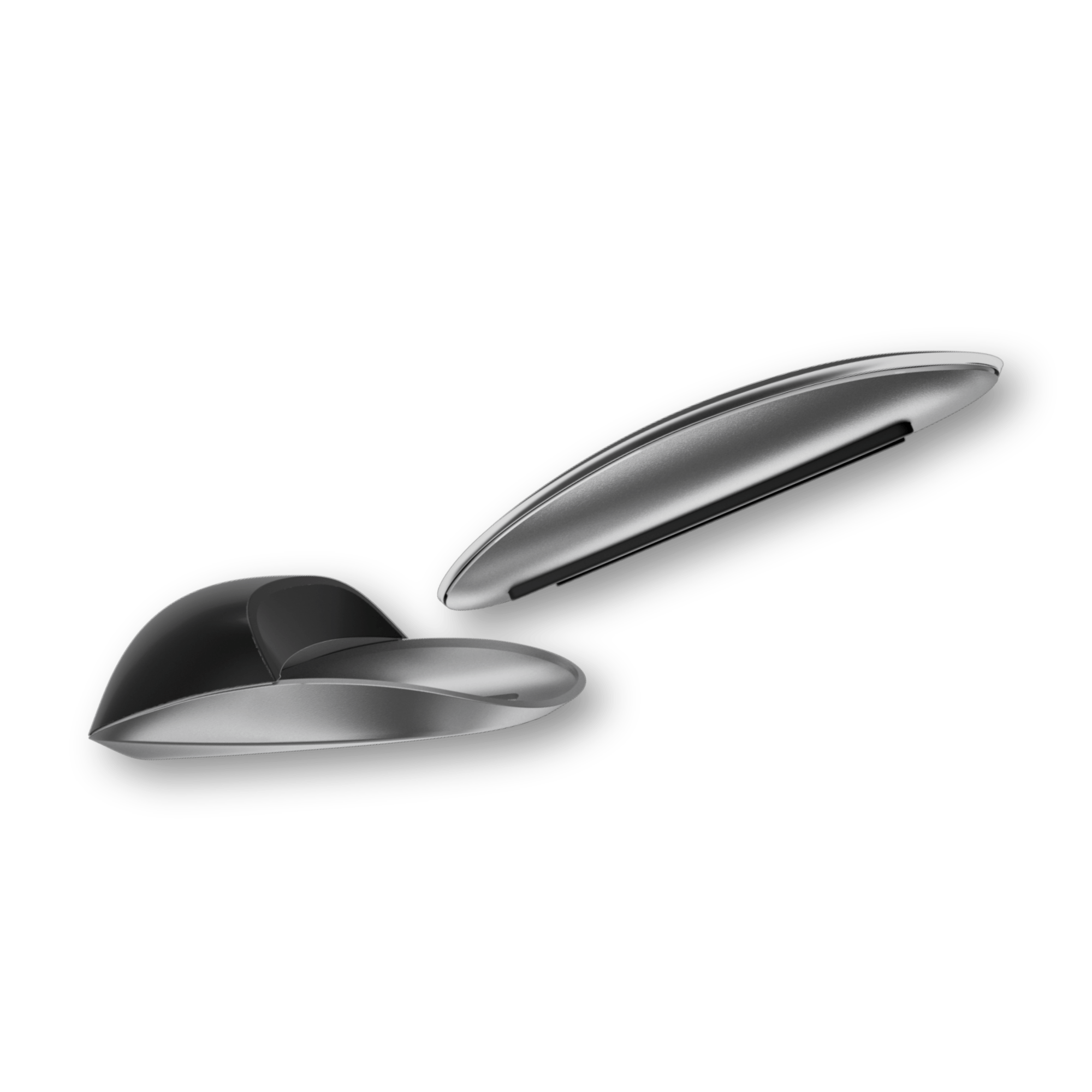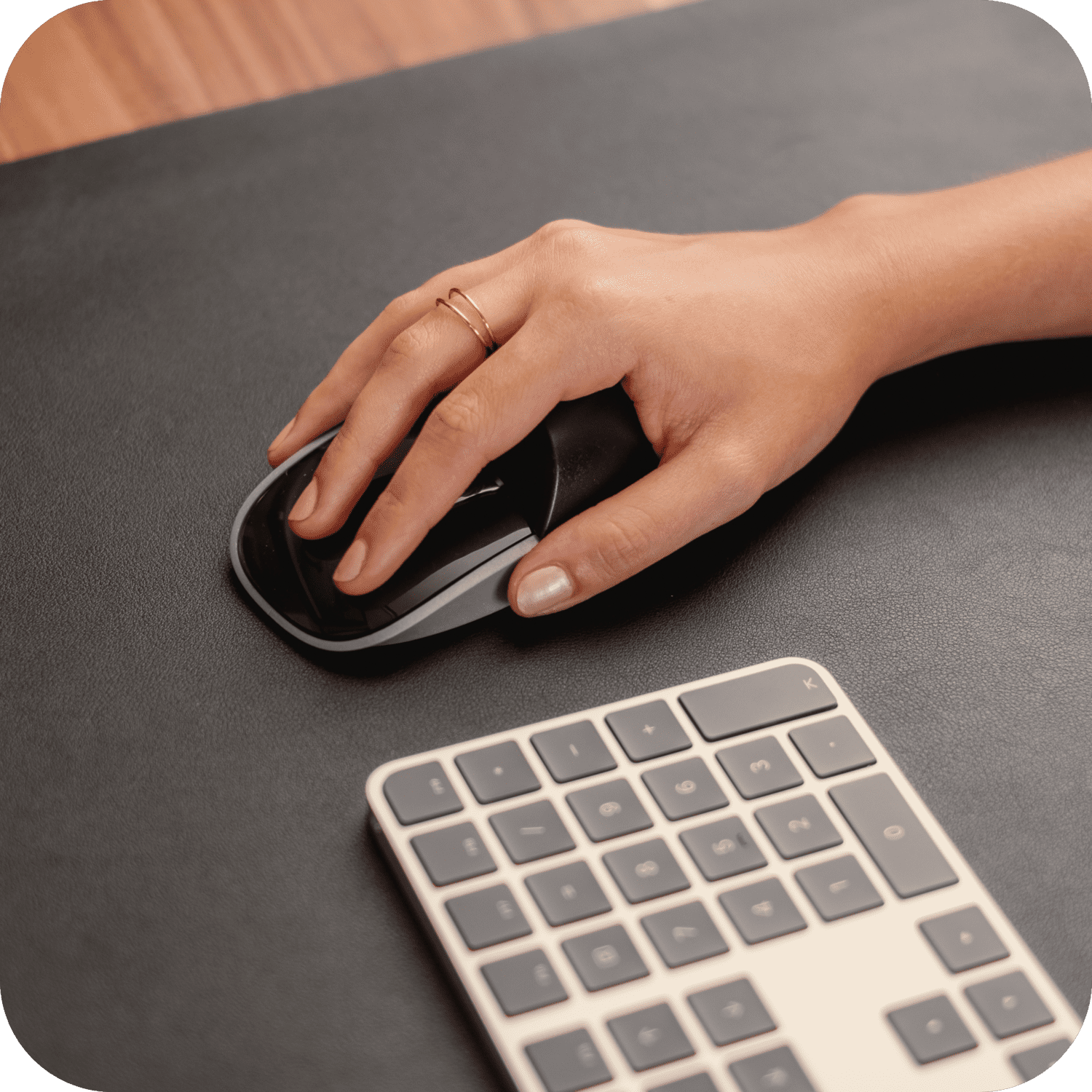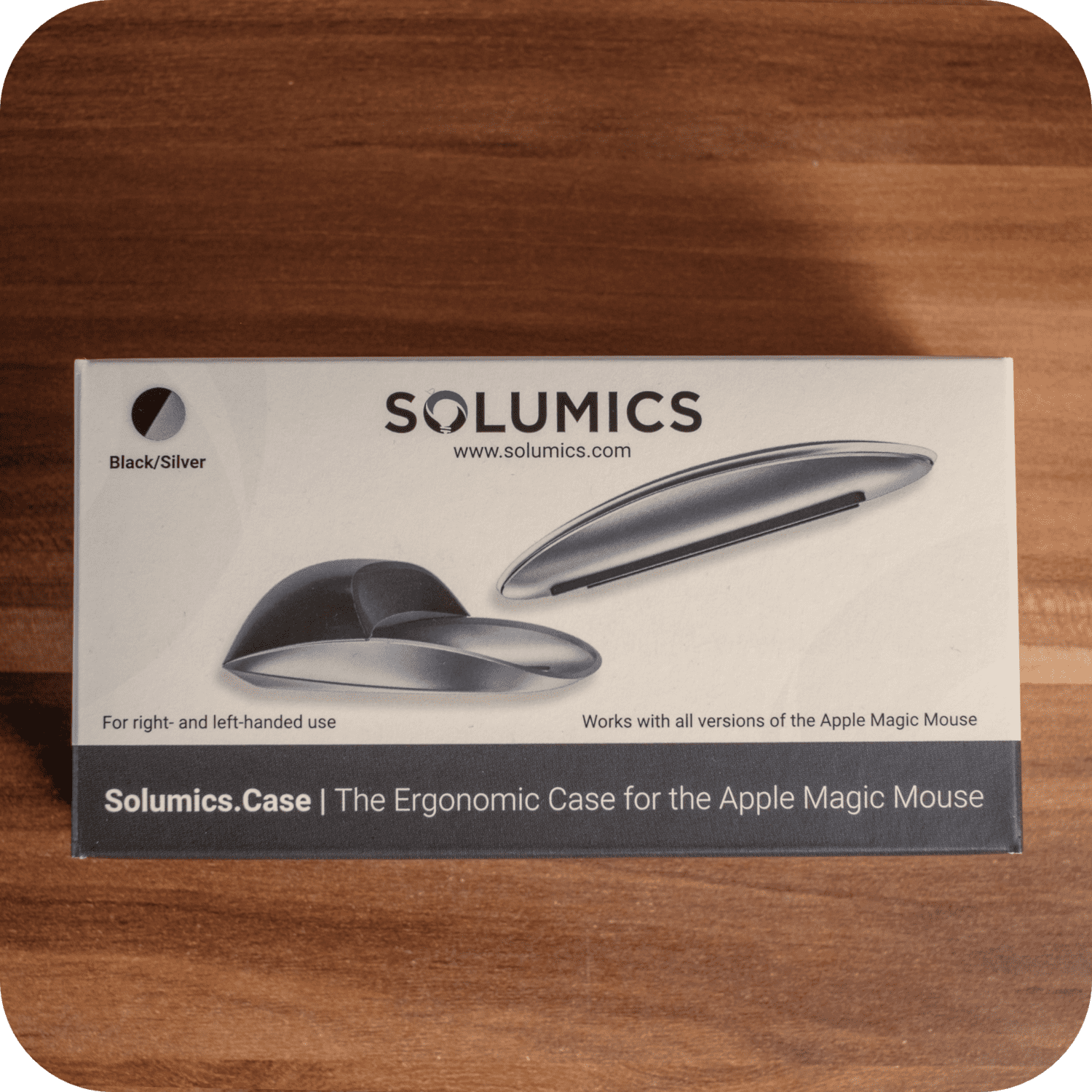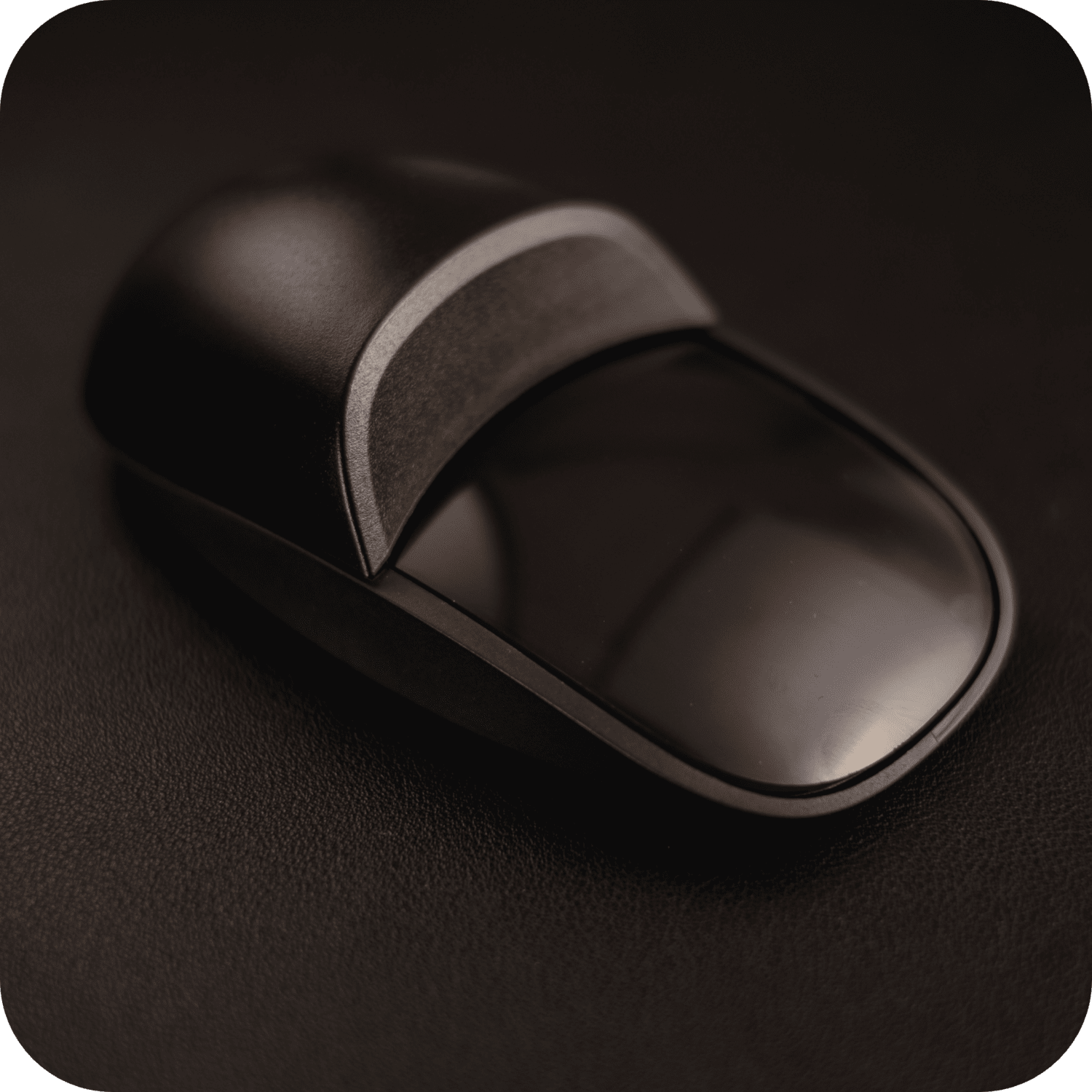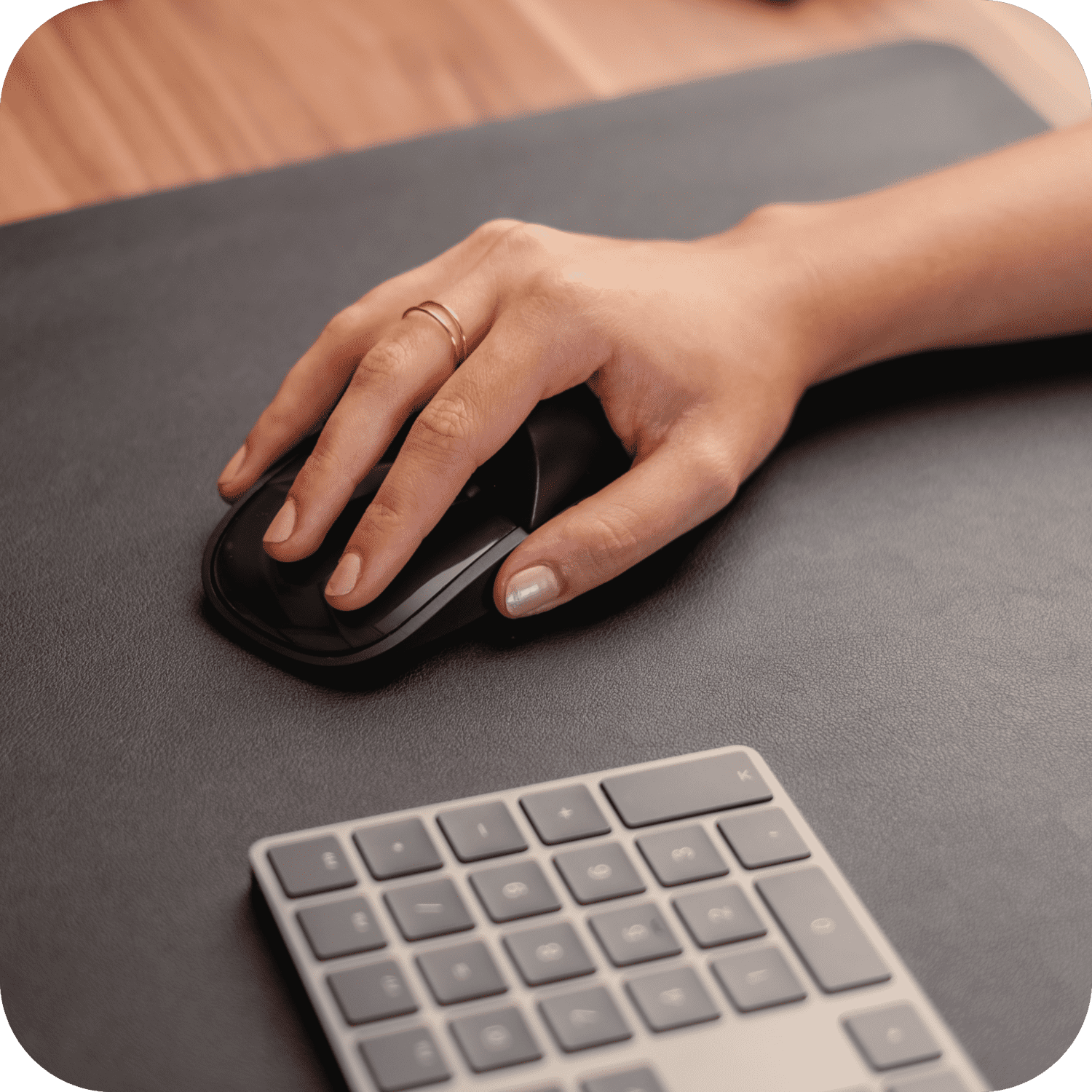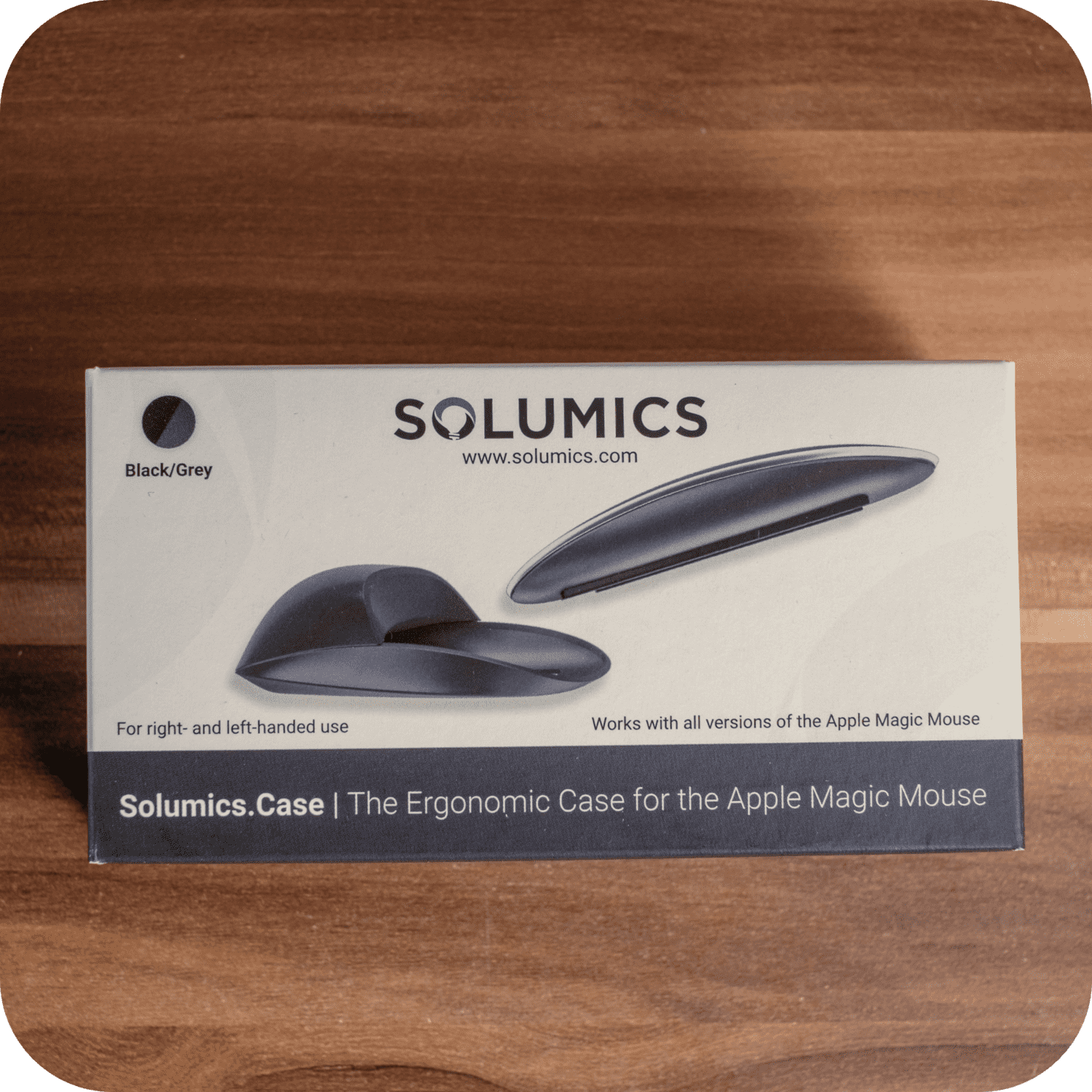Collegare un mouse Mac al tuo MacBook può migliorare notevolmente la tua esperienza utente.
Il Magic Mouse di Apple è progettato per funzionare perfettamente con MacOS, offrendo un'esperienza di navigazione fluida e intuitiva. Il Magic Mouse è noto per la sua superficie sensibile al tocco, che consente gesti come scorrere, fare zoom e scorrere con pochi semplici movimenti delle dita.
Imparando a collegare e ottimizzare correttamente il tuo Magic Mouse, sarai in grado di sfruttare al meglio il tuo MacBook e godere di un modo più fluido per interagire con il tuo dispositivo.
Configurare il Magic Mouse con il tuo MacBook è un processo semplice che prevede l'accensione del mouse e l'abbinamento con il tuo computer tramite Bluetooth.
Una volta connesso, potrai personalizzare e modificare le impostazioni per adattarle alle tue preferenze personali, inclusa la regolazione della velocità di tracciamento e l'abilitazione o la disabilitazione di gesti specifici. Padroneggiare il tuo Magic Mouse può portare a una maggiore produttività e a una migliore esperienza quando usi il tuo Macbook per lavoro, gioco o creatività.
Punti Chiave
- Migliora la tua esperienza utente collegando il Magic Mouse Apple al tuo MacBook
- Sfrutta i gesti touch-sensitive per una navigazione fluida e intuitiva
- Ottimizza le impostazioni del tuo Magic Mouse per una maggiore produttività e comfort
Comprendere il Magic Mouse di Apple
Design e Caratteristiche

Il Magic Mouse di Apple è un elegante mouse wireless progettato specificamente per i dispositivi Mac. Il suo design unico presenta una superficie multi-touch, che consente uno scorrimento fluido e un puntamento preciso.
Ci sono due versioni del Magic Mouse: l'originale Magic Mouse e il Magic Mouse 2. Sebbene condividano molte somiglianze nell'aspetto, il Magic Mouse 2 è leggermente più leggero e ha una batteria ricaricabile integrata, eliminando la necessità di batterie usa e getta.
Migliora la tua esperienza con il mouse con la Solumics Case

La Solumics Case è un accessorio leggero ed ergonomico progettato per migliorare la Apple Magic Mouse senza compromettere il suo design elegante o le funzionalità di controllo gestuale.
- Progettazione Ergonomica: Eleva l'area del palmo, riducendo l'affaticamento della mano durante un uso prolungato.
- Costruzione LeggeraMade from high-quality plastic, it adds minimal weight, ensuring smooth maneuvering.
- Migliore presa e controlloLa custodia migliora la maneggevolezza, specialmente per coloro che trovano il design originale troppo piatto o scivoloso.
- Applicazione FacileSi attacca in meno di tre secondi, adattandosi perfettamente per stabilità e protezione.
- Compatibilità: Funziona con tutte le versioni del Magic Mouse di Apple, rendendolo un accessorio versatile per qualsiasi utente.
La Solumics Case è un must-have per chiunque desideri migliorare il comfort e la funzionalità durante l'uso del proprio Apple Magic Mouse.
Connettività e Processo di Accoppiamento
Sia il Magic Mouse originale che il Magic Mouse 2 utilizzano la tecnologia Bluetooth per connettersi in modalità wireless al tuo MacBook, iMac o altri dispositivi Mac compatibili.
1. Per iniziare, assicurati che il Bluetooth del tuo Mac sia attivato. Puoi attivarlo andando su Preferenze di Sistema > Bluetooth.

2. Una volta attivato il Bluetooth, accendi il Magic Mouse attivando l'interruttore di alimentazione sul fondo. L'icona del Magic Mouse dovrebbe apparire nell'elenco dei dispositivi Bluetooth nelle impostazioni di sistema del tuo Mac.

3. Clicca Collegati per abbinare il tuo Magic Mouse con il tuo Mac. Dopo una connessione riuscita, lo stato cambierà in Connesso.

Tieni presente che il raggio d'azione del tuo Magic Mouse è di circa 33 piedi (10 metri). Tuttavia, muri o altri oggetti possono ridurre questo raggio.
Personalizzazione delle impostazioni del Magic Mouse
Per la migliore esperienza utente, puoi personalizzare le impostazioni del Magic Mouse secondo le tue preferenze.

Accedi a queste impostazioni facendo clic sull'icona Apple nell'angolo in alto a sinistra dello schermo e selezionando Preferenze di Sistema > Mouse. Qui troverai un elenco di opzioni, come la velocità di tracciamento, la velocità di scorrimento e le impostazioni dei gesti.

Inoltre, se hai Magic Mouse 2, puoi monitorare il livello della batteria andando su Preferenze di Sistema > Mouse e guardando l'indicatore di stato della batteria in fondo alla finestra.
Ottimizzare la tua esperienza con il Magic Mouse
Risoluzione dei problemi comuni
Se stai riscontrando problemi con il tuo Magic Mouse, ecco alcuni passaggi per aiutarti a identificare e risolvere il problema:
- Ricollegati: Vai alle impostazioni Bluetooth e fai clic su "Disconnetti" accanto al Magic Mouse. Aspetta un momento prima di fare clic su "Connetti" di nuovo

- Ricarica o Sostituisci le Batterie: Assicurati che il tuo Magic Mouse 2 sia sufficientemente carico, oppure sostituisci le batterie del Magic Mouse 1 se sono scariche.
- Ripristina Bluetooth: Per collegare un Magic Mouse precedentemente utilizzato a un nuovo computer, reimposta le connessioni dimenticando il dispositivo nelle impostazioni Bluetooth del vecchio computer o reimpostando manualmente il mouse spegnendolo, premendo come se stessi cliccando e riaccendendolo mentre tieni premuto il clic fino a quando non si reimposta.
Riepilogo
Padroneggiare l'uso del tuo Apple Magic Mouse può elevare significativamente la tua esperienza con il MacBook, offrendo una navigazione più fluida e una produttività migliorata. Comprendendo come connettere, personalizzare e risolvere i problemi del tuo Magic Mouse, puoi adattarne la funzionalità per soddisfare perfettamente le tue preferenze. Inoltre, l'incorporazione di accessori ergonomici come la Solumics Case può migliorare ulteriormente il comfort e il controllo durante l'uso prolungato. Con questi suggerimenti e strumenti, sarai ben attrezzato per sfruttare al massimo il tuo Magic Mouse, sia per lavoro, gioco o progetti creativi.
Domande Frequenti
Per abbinare un Apple Magic Mouse con il tuo MacBook Air, segui questi passaggi:
- Accendi il tuo mouse e assicurati che sia in modalità di abbinamento.
- Sul tuo MacBook Air, fai clic sul menu Apple, quindi seleziona "Preferenze di Sistema."
- Scegli "Bluetooth" dall'elenco delle impostazioni.
- Quando il tuo mouse appare nell'elenco dei dispositivi vicini, fai clic su "Connetti" per abbinarlo al tuo MacBook Air.
Se il tuo mouse Apple non riesce a connettersi al tuo MacBook Pro, considera quanto segue:
- Assicurati che il mouse sia carico o abbia batterie nuove.
- Conferma che il Bluetooth sia attivato sul tuo MacBook Pro.
- Verifica se il mouse è in modalità di abbinamento.
- Sposta il mouse più vicino al tuo MacBook Pro per assicurarti che sia nel raggio d'azione.
- Prova a rimuovere il mouse dalle preferenze Bluetooth del tuo MacBook Pro e a riconnetterlo.
You can customize your Magic Mouse settings by going to System Preferences > Mouse on your MacBook. Here, you can adjust tracking speed, scrolling speed, and gesture settings to fit your personal preferences.
For Magic Mouse 2, you can check the battery level by going to System Preferences > Mouse and looking at the battery status indicator at the bottom of the window. For the original Magic Mouse, you will need to manually check and replace the batteries when necessary.
La portata operativa del Magic Mouse è di circa 33 piedi (10 metri), sebbene pareti o altri oggetti possano ridurre questa portata.